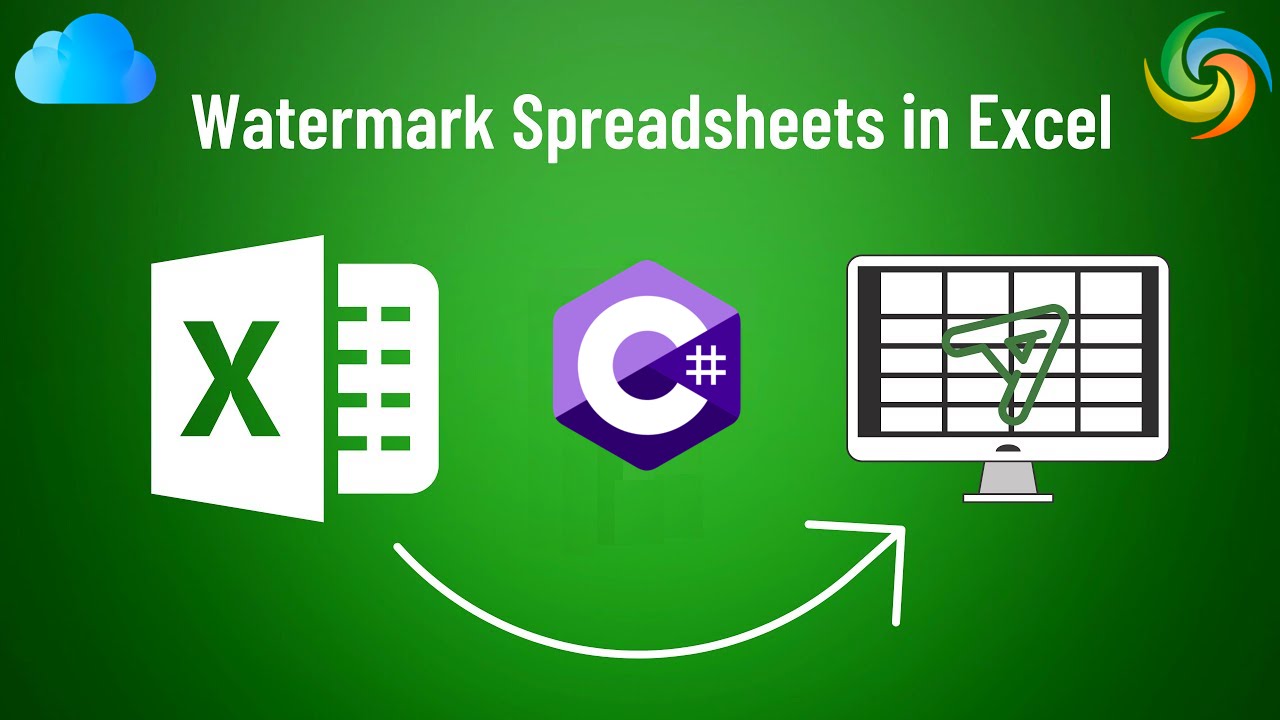
Jak vložit vodoznak do Excelu (XLS, XLSX) pomocí C#
Excel je výkonný nástroj, který se široce používá pro správu a analýzu dat. Protože je primárně známý pro své numerické funkce a funkce pro manipulaci s daty, nabízí také mnoho užitečných nástrojů pro formátování a prezentaci. Jedním z takových nástrojů je schopnost vkládat vodoznaky, které lze použít k přidání obrázku na pozadí nebo textu do Excel pracovních listů. Vodoznaky jsou užitečné pro přidávání prvků značky do dokumentu, které označují stav nebo verzi dokumentu, nebo pro přidání vrstvy ochrany proti neoprávněnému kopírování nebo distribuci. V tomto článku se podíváme na to, jak přidávat a odstraňovat vodoznaky v Excelu pomocí C#, a poskytneme vám podrobného průvodce pro ty, kteří chtějí zlepšit vizuální přitažlivost svých dokumentů Excel a chránit svůj cenný obsah.
- Excel Watermark API
- Přidat vodoznak do Excelu pomocí C#
- Odstraňte vodoznak Excel pomocí C#
- Nastavte obrázek pozadí aplikace Excel pomocí příkazů cURL
Excel Watermark API
Aspose.Cells Cloud poskytuje jednoduchý a efektivní způsob práce s dokumenty Excelu v cloudu, což vám umožní zefektivnit váš pracovní postup a automatizovat mnoho vašich úloh souvisejících s Excelem. Díky kompatibilitě mezi platformami, bezproblémové integraci, robustnímu zabezpečení a nákladové efektivitě je to úžasná volba pro práci se soubory Excelu v cloudu. Kromě toho vám toto výkonné rozhraní API umožňuje programově provádět různé operace s dokumenty aplikace Excel, včetně přidávání a odstraňování vodoznaků.
Nyní, abychom mohli vložit vodoznak do Excelu pomocí C# .NET, musíme do našeho projektu přidat odkaz na Aspose.Cells Cloud SDK for .NET. Vyhledejte proto Aspose.Cells-Cloud ve správci balíčků NuGet a klikněte na tlačítko „Přidat balíček“. Dále si také musíme vytvořit účet přes Dashboard pomocí platné e-mailové adresy.
Přidat vodoznak do Excelu pomocí C#
Pojďme se rychle podívat na fragment kódu C# .NET a přidat vodoznak do sešitu aplikace Excel.
// Úplné příklady a datové soubory naleznete na
https://github.com/aspose-cells-cloud/aspose-cells-cloud-dotnet/
// Získejte přihlašovací údaje klienta z https://dashboard.aspose.cloud/
string clientSecret = "4d84d5f6584160cbd91dba1fe145db14";
string clientID = "bb959721-5780-4be6-be35-ff5c3a6aa4a2";
// vytvořit instanci CellsApi při předávání ClientID a ClientSecret
CellsApi cellsInstance = new CellsApi(clientID, clientSecret);
// Vstup sešitu aplikace Excel z místního disku
string input_Excel = "input.xls";
// Obrázek, který má být použit jako vodoznak
string imageFile = "Landscape.jpg";
// číst vstupní obrázek pro streamování instance
var imageStream = System.IO.File.OpenRead(imageFile);
try
{
// Přečtěte si excelový sešit a nahrajte jej do cloudového úložiště
cellsInstance.UploadFile(input_Excel, File.OpenRead(input_Excel));
// Vytvořte instanci memoryStream
var memoryStream = new MemoryStream();
// Použijte metodu .CopyTo() a zapište aktuální proud souborů do proudu paměti
imageStream.CopyTo(memoryStream);
// Převést proud na pole
byte[] imageBytes = memoryStream.ToArray();
// Přidat vodoznak do sešitu aplikace Excel
var response = cellsInstance.CellsWorkbookPutWorkbookBackground(input_Excel, imageBytes, null);
// vytisknout zprávu o úspěchu, pokud je zřetězení úspěšné
if (response != null && response.Equals("OK"))
{
Console.WriteLine("Excel Watermark operation successful !");
Console.ReadKey();
}
}
catch (Exception ex)
{
Console.WriteLine("error:" + ex.Message + "\n" + ex.StackTrace);
}
Níže jsou uvedeny podrobnosti o výše uvedeném fragmentu kódu:
CellsApi cellsInstance = new CellsApi(clientID, clientSecret);
Vytvořte objekt CellsApi a přitom předejte přihlašovací údaje klienta jako argumenty.
var imageStream = System.IO.File.OpenRead(imageFile);
Načtěte vstupní obrázek do instance FileStream.
cellsInstance.UploadFile(input_Excel, File.OpenRead(input_Excel));
Nahrajte vstup Excel do cloudového úložiště.
var memoryStream = new MemoryStream();
imageStream.CopyTo(memoryStream);
byte[] imageBytes = memoryStream.ToArray();
Vstupní FileStream je převeden na ByteArray.
var response = cellsInstance.CellsWorkbookPutWorkbookBackground(input_Excel, imageBytes, null);
Nakonec zavoláme API pro přidání vodoznaku do Excelu a uložení výsledného sešitu do cloudového úložiště.
Vstupní soubory Excel a obrázky použité ve výše uvedeném příkladu lze stáhnout z input.xls a [Landscape.jpg](https://media.photographycourse.net/wp-content/uploads/ 2014/11/08164934/Landscape-Photography-steps.jpg), resp.
Odstraňte vodoznak Excel pomocí C#
S Aspose.Cells Cloud je odstraňování vodoznaků z dokumentů aplikace Excel rychlé a přímočaré, což vám umožňuje zefektivnit váš pracovní postup a automatizovat mnoho úloh souvisejících s aplikací Excel. Tato úloha je užitečná, když potřebujete aktualizovat nebo nahradit stávající vodoznak, nebo pokud jej chcete zcela odstranit. S Aspose.Cells Cloud API můžete snadno odstranit vodoznaky ze všech listů aplikace Excel. Rozhraní API poté odstraní vodoznak ze zadaného listu a zbytek dokumentu ponechá beze změny.
// Úplné příklady a datové soubory naleznete na
https://github.com/aspose-cells-cloud/aspose-cells-cloud-dotnet/
// Získejte přihlašovací údaje klienta z https://dashboard.aspose.cloud/
string clientSecret = "4d84d5f6584160cbd91dba1fe145db14";
string clientID = "bb959721-5780-4be6-be35-ff5c3a6aa4a2";
// vytvořit instanci CellsApi při předávání ClientID a ClientSecret
CellsApi cellsInstance = new CellsApi(clientID, clientSecret);
// Zadejte sešit aplikace Excel s vodoznaky na místní jednotku
string input_Excel = "input.xls";
try
{
// Přečtěte si excelový sešit a nahrajte jej do cloudového úložiště
cellsInstance.UploadFile(input_Excel, File.OpenRead(input_Excel));
// Volání API pro odstranění vodoznaku ze všech listů aplikace Excel
var response = cellsInstance.CellsWorkbookDeleteWorkbookBackground(input_Excel, null);
// vytisknout zprávu o úspěchu, pokud je zřetězení úspěšné
if (response != null && response.Equals("OK"))
{
Console.WriteLine("Watermarks removed successfully from Excel !");
Console.ReadKey();
}
}
catch (Exception ex)
{
Console.WriteLine("error:" + ex.Message + "\n" + ex.StackTrace);
}
Ve výše uvedeném fragmentu kódu je následující řádek kódu zodpovědný za odstranění obrázků vodoznaku ze sešitu aplikace Excel.
var response = cellsInstance.CellsWorkbookDeleteWorkbookBackground(input_Excel, null);
Nastavte obrázek pozadí aplikace Excel pomocí příkazů cURL
Aspose.Cells Cloud poskytuje jednoduché a snadno použitelné REST API, které vám umožní bezproblémově integrovat funkci vodoznaku dokumentů Excel do vašich pracovních postupů. Navíc s pomocí příkazů cURL můžeme tuto operaci automatizovat a zjednodušit naše úkoly související s Excelem. Nyní, abychom mohli přidat vodoznak, musíme odeslat požadavek cURL POST do Aspose.Cells Cloud API s nastavením vodoznaku a souborem dokumentu Excel jako parametry.
Nejprve však musíme mít v našem systému nainstalované cURL a poté vygenerovat accessToken na základě přihlašovacích údajů klienta:
curl -v "https://api.aspose.cloud/connect/token" \
-X POST \
-d "grant_type=client_credentials&client_id=bb959721-5780-4be6-be35-ff5c3a6aa4a2&client_secret=4d84d5f6584160cbd91dba1fe145db14" \
-H "Content-Type: application/x-www-form-urlencoded" \
-H "Accept: application/json"
Za druhé, použijte následující příkaz k nahrání vstupního Excelu do cloudového úložiště:
curl -v "https://api.aspose.cloud/v3.0/cells/storage/file/{filePath}" \
-X PUT \
-F file=@{localFilePath} \
-H "Content-Type: multipart/form-data" \
-H "Authorization: Bearer {accessToken}"
Nahraďte
{filePath}cestou, kam chcete soubor uložit v cloudovém úložišti,{localFilePath}cestou k Excelu ve vašem místním systému a{accessToken}přístupovým tokenem Aspose Cloud (vygenerováno výše).
Nakonec proveďte následující příkaz pro vložení vodoznaku do sešitu aplikace Excel online:
curl -v "https://api.aspose.cloud/v3.0/cells/{excelFile}/background" \
-X PUT \
-H "accept: multipart/form-data" \
-H "authorization: Bearer {accessToken}" \
-H "Content-Type: multipart/form-data" \
-d "File":{"watermarkImage"}
Nahraďte
{excelFile}názvem vstupního souboru aplikace Excel v cloudovém úložišti Nahraďte{accessToken}přístupovým tokenem vygenerovaným výše Nahraďte{watermarkImage}rastrovým obrázkem dostupným na místním disku
- Po úspěšné operaci bude vodoznak Excel uložen ve stejném cloudovém úložišti.
Závěrečné poznámky
Celkově může přidání a odstranění vodoznaků v dokumentech aplikace Excel pomoci chránit vaše data a zachovat integritu dokumentu. Aspose.Cells Cloud nabízí výkonné řešení pro splnění těchto úkolů jednoduchým a efektivním způsobem. Pomocí Aspose.Cells Cloud API a příkazů cURL můžete tyto procesy snadno automatizovat a integrovat je do vašich stávajících pracovních postupů. S dalšími funkcemi, jako je převod dokumentů, formátování a manipulace, je Aspose.Cells Cloud cenným nástrojem pro správu vašich dokumentů Excel v cloudu.
Užitečné odkazy
Doporučené články
Další informace naleznete na následujících odkazech: